전체 크기로 여백 없이 인쇄하기
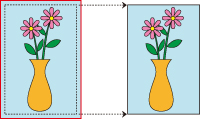
이미지를 확대/축소하지 않고 원본과 동일한 크기로 테두리 없이 인쇄(가장자리 주위에 흰색 여백 없음)하는 절차에 대해 설명합니다. 품질을 중요하게 여기는 경우 권장합니다.
전체 면에 테두리 없이 인쇄하기 위한 용지 크기 선택
프린트 대화 상자의 용지 크기(Paper Size)에서 "XXX 테두리 없음"을 선택합니다.
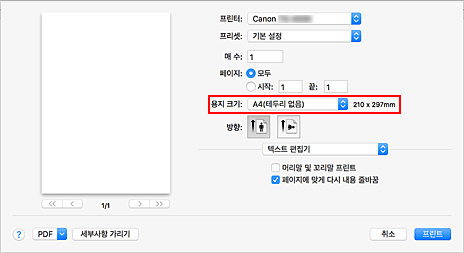
팝업 메뉴에서 페이지 처리(Page Processing) 선택
롤 용지 너비 선택
프린터에 설정한 롤 용지 너비와 같은 값을 롤 용지 너비(Roll Paper Width)에 입력합니다.
롤 용지의 인쇄 방법 선택
롤 용지 너비에 맞춤(Fit Roll Paper Width)에서 해제(Off)를 선택합니다.
 중요
중요- 롤 용지 너비에 맞춤(Fit Roll Paper Width)을 해제(Off)로 설정하면 용지 크기(Paper Size)에 따라 테두리 없이 인쇄하지 못할 수 있습니다.
용지 크기를 벗어나는 이미지 양 결정
필요에 따라 테두리 없음 확장량(Borderless Extension)을 조절합니다.
슬라이더 막대를 오른쪽으로 끌면 확장량이 늘어나고 왼쪽으로 끌면 확장량이 줄어듭니다.
대부분의 경우 오른쪽에서 두 번째 위치를 권장합니다.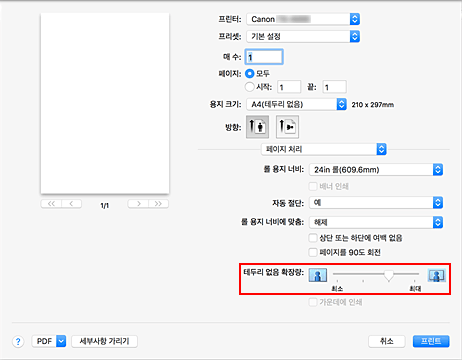
 중요
중요- 테두리 없음 확장량(Borderless Extension) 슬라이더 막대를 오른쪽 끝 위치에 설정하면 용지 뒷면이 얼룩질 수 있습니다.
설정 처리 완료
프린트(Print)를 클릭합니다.
지금 인쇄하면 문서가 용지의 전체 면에 꽉 차게 인쇄됩니다.
 중요
중요
- 테두리 없는 인쇄에 사용할 수 있는 용지 크기는 미리 결정되었습니다. 용지 크기(Paper Size)에서 "테두리 없음"으로 표시된 용지를 선택하십시오.
- 테두리 없는 인쇄를 설정한 경우 페이지 처리(Page Processing)의 배너 인쇄(Banner Printing) 및 가운데에 인쇄(Print Centered)는 회색으로 표시되고 구성할 수 없습니다.
- 용지 크기에 따라 용지와 이미지의 길이/너비 비율이 일치하지 않아 전체 이미지가 용지에 맞지 않을 수 있습니다.
이런 경우에는 어플리케이션 소프트웨어를 사용하여 용지 크기에 맞게 이미지를 자르십시오. - 테두리 없이 인쇄할 때 인쇄가 갑자기 중단되고 용지가 절단되어 용지의 가장자리에 약간의 컬러 불균일 현상이 나타날 수 있습니다. 최고 품질을 원하는 경우 페이지 처리(Page Processing)의 자동 절단(Automatic Cutting)에서 없음(None)을 선택하십시오. 이렇게 하면 문서가 왼쪽 및 오른쪽 여백 없이 인쇄됩니다. 프린터에서 인쇄물이 배출되고 절단된 후 가위를 사용하여 인쇄물의 위쪽 및 아래쪽 가장자리를 자르십시오.
- 잉크 접착력이 낮은 용지에 테두리 없이 인쇄하는 경우, 사용 빈도에 따라 커터 유닛이 용지 표면과 마찰하여 손상되므로 용지를 깔끔하게 절단하지 못할 수 있습니다.
용지 상세 설정(Paper Detailed Settings)을 선택하고 건조 시간(페이지 간)(Dry Time (Between Pages)) 값을 더 길게 설정하면 이 상황을 개선할 수 있습니다. - 롤 용지 너비(Roll Paper Width)에서 다음 용지를 선택하면 테두리 없는 인쇄를 설정한 경우에도 문서의 왼쪽과 오른쪽에 여백이 생길 수 있습니다.
- 600mm 롤(600.0mm)(600mm Roll (600.0mm))
- 20in 롤(508.0mm)(20 in Roll (508.0mm))
- 500mm 롤(500.0mm)(500mm Roll (500.0mm))
- A2/A3 롤(420.0mm)(A2/A3 Roll (420.0mm))
- 16in 롤(406.4mm)(16 in Roll (406.4mm))
- A3+ 롤(329.0mm)(A3+ Roll (329.0mm))
- 12in 롤(304.8mm)(12 in Roll (304.8mm))
- 300mm 롤(300.0mm)(300mm Roll (300.0mm))
- A3/A4 롤(297.0mm)(A3/A4 Roll (297.0mm))
- B4 롤(257.0mm)(B4 Roll (257.0mm))
- 8in 롤(203.2mm)(8 in Roll (203.2mm))
 참고
참고
- Microsoft Word와 같이 여백을 설정할 수 있는 어플리케이션을 사용하는 경우 여백을 0mm로 설정하십시오.

